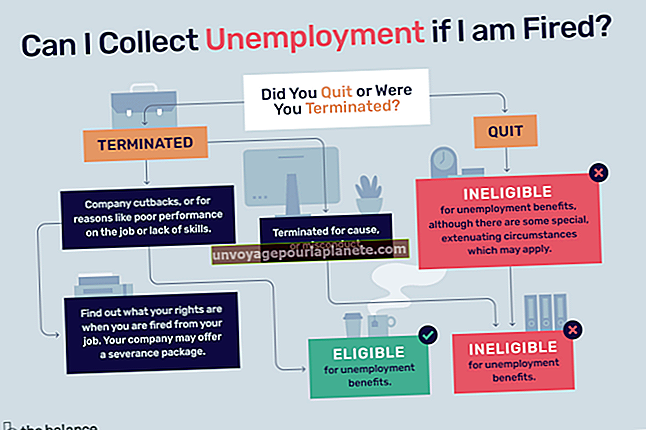ایکسل اسپریڈشیٹ میں لف دستاویز داخل کرنے کا طریقہ
جب تم ایکسل میں فائلیں داخل کریں (فائل ، جیسے پی ڈی ایف فائل ، ورڈ دستاویز یا ای میل پیغام ، آپ کسی میٹنگ کے دوران زیادہ آسانی سے اس تک رسائی حاصل کرسکتے ہیں یا جب آپ کسی اسپریڈ شیٹ کو ساتھی کارکن کو بھیجتے ہیں تو مزید جامع معلومات شیئر کرسکتے ہیں۔ جب آپ کسی شے کو اس طرح سے جوڑتے ہیں تو ، آپ ایک موجود فائل کے تمام مشمولات کو شامل کرسکتے ہیں ، فائل سے منسلک ایک قابل آئکن کو شامل کرسکتے ہیں ، یا بالکل نئی فائل تشکیل دے سکتے ہیں اور پھر اسے اپنی ایکسل ورک شیٹ میں سرایت کرسکتے ہیں۔
فائل منسلک کرنے کی وجوہات
آپ کر سکتے ہیں داخل کریںایکسل میں ورڈ دستاویزات فائلوں یا میڈیا کے کسی بھی شکل کے بارے میں منسلک. عمل آسان ہے اور یہ متعدد مقاصد کی تکمیل کرتا ہے۔ بہت سے معاملات میں ، فائل کو داخل کرنا ایک دستاویز میں متعلقہ معلومات کو مستحکم کرنے کا آسان ذریعہ ہے۔
مثال کے طور پر ، آپ کے پاس سیلز روابط کے ساتھ اسپریڈشیٹ ہوسکتی ہے لیکن آپ کے پاس اسپریڈشیٹ پر مخصوص انفرادی روابط کے ل extensive وسیع نوٹ کے ساتھ ورڈ دستاویز بھی موجود ہے۔ آپ کے پاس کچھ رابطوں کے مقابلے میں انوائس اور معاہدوں کے ساتھ پی ڈی ایف فائلیں بھی ہوسکتی ہیں۔ ہر رابطے کے لئے ایک علیحدہ فائل بنانے یا اس معلومات کو الگ سے ہوسٹ کرنے کے بجائے ، آپ فوری رسائی کے ل an ایک اٹیچچ شامل کرسکتے ہیں۔
ایک اور عام وجہ پیشکش کے لئے بیرونی دستاویزات اور عناصر تک رسائی حاصل کرنا ہے۔ پیش کرتے وقت ، آپ پریزنٹیشن کے لئے دیگر دستاویزات اور عناصر کو تیزی سے بازیافت کرسکتے ہیں۔ یہ بیرونی عناصر کھلے عام پاپ ہوجائیں گے اور آپ پریزنٹیشن کو بغیر کسی رکاوٹ کے چلاتے رہ سکتے ہیں۔
ملحقات اسی کمپیوٹر پر ہونے کی ضرورت ہے
ورک بک پر ڈیٹا شیئر کرنے کے بعد آپ ایکسل سے باؤنس کرنے کیلئے پاورپوائنٹ پریزنٹیشن کو ایمبیڈ کرسکتے ہیں۔ آپ بھی aایکسل میں ٹیچچ فائلیں دوسرے گرافکس کے ساتھ۔ ایک بات نوٹ کرنے کی بات یہ ہے کہ اس منسلکات کو صرف اسی وقت بازیافت کیا جاسکتا ہے جب فائل اسی کمپیوٹر پر یا کسی سرور پر پیش کی جائے جو پریزنٹیشن کے دوران دستیاب ہو۔
اگر آپ پیش کرتے وقت ایک مختلف ڈرائیو پر ایکسل شیٹ استعمال کرتے ہیں تو ، اس بات کو یقینی بنائیں کہ بیرونی فائلوں کو بھی ڈرائیو پر میزبانی کی گئی ہے۔
ایک موجودہ فائل منسلک کریں
اصل فائل کو جوڑنا آسان ہے۔ اسپریڈشیٹ کے سیل کے اندر کلک کریں جہاں آپ اعتراض داخل کرنا چاہتے ہیں۔ منتخب کریں داخل کریں ٹیب کلک کریں چیز آبجیکٹ ڈائیلاگ باکس کھولنے کے لئے ٹیکسٹ گروپ میں۔ منتخب کریں فائل سے بنائیں ٹیب پر کلک کریں براؤز کریں بٹن اور فائل کا پتہ لگائیں جس کے ساتھ آپ منسلک ہونا چاہتے ہیں۔ اسے منتخب کرنے کے لئے فائل پر کلک کریں اور پر کلک کریں داخل کریں بٹن
اس وقت ، آپ کے پاس فائل تیار ہے لیکن آپ کو یہ طے کرنے کی ضرورت ہے کہ آپ فائل تک کیسے پہنچیں گے۔ منتخب کریں فائل سے لنک کریں اگر آپ ورک شیٹ میں فائل کے مندرجات کو سرایت کرنا چاہتے ہیں تو چیک باکس کو چیک کریں۔ منتخب کریں شبیہ بنائیں آئیکن داخل کرنے کے ل check چیک باکس پر فائل سے رابطہ کریں۔ منتخب کریں ٹھیک ہے عمل کو مکمل کرنے اور فائل کو منسلک کرنے کے ل.۔
ایک نئی فائل بنائیں اور منسلک کریں
اسپریڈشیٹ کے سیل کے اندر کلک کریں جہاں آپ اعتراض داخل کرنا چاہتے ہیں۔ منتخب کریں داخل کریں ٹیب پھر کلک کریں چیز آبجیکٹ ڈائیلاگ باکس کھولنے کے ل the ٹیکسٹ گروپ میں۔
پر کلک کریں نیا بنائیں ٹیب ایک نئی فائل کھولیں۔ جس چیز سے آپ منسلک ہونا چاہتے ہیں اس کا انتخاب کریں آبجیکٹ کی قسم ڈبہ. منتخب کریں شبیہ بنائیں آئیکن داخل کرنے کے لئے چیک باکس پر فائل سے لنک کریں۔ کلک کریں ٹھیک ہے دستاویز میں آئکن کو حتمی شکل دینے اور شامل کرنے کیلئے۔
آپ جو چیز منتخب کرتے ہیں اس پر انحصار کرتے ہوئے ، یا تو ایکسل میں ونڈو کھل جاتی ہے یا ایک ترمیم ونڈو ظاہر ہوتا ہے۔ نئی فائل بنائیں جس کو آپ داخل کرنا چاہتے ہیں۔ نئی فائل ونڈو کو بند کریں یا نئی فائل کو منسلک کرنے کے لئے ایکسل ونڈو پر واپس کلک کریں۔
بند کرنے سے پہلے اسپریڈشیٹ کو محفوظ کریں ایکسل آپ کی تبدیلیاں مستقل طور پر محفوظ نہیں ہوگی جب تک کہ آپ دستاویز کو اپ ڈیٹ نہ کریں۔